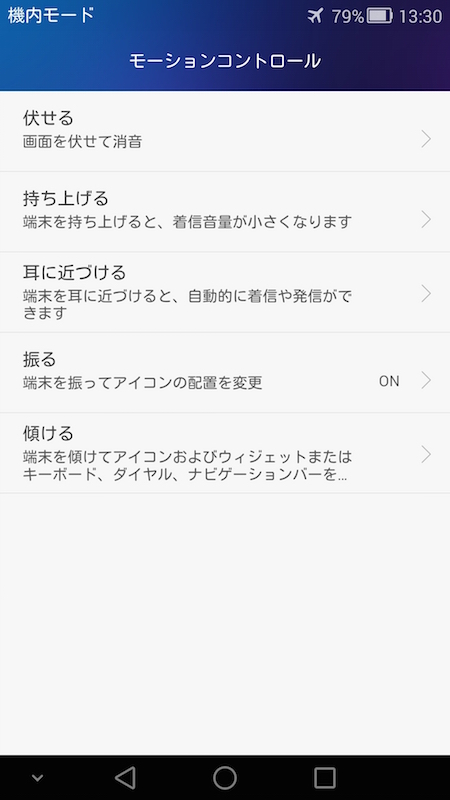
Ascend Mate7に搭載されているモーションコントロール機能をご紹介します。大型(ファブレットサイズ)のAscend Mate7を少しでも使い易く、と感じさせられるようなHuaweiならではの工夫が見て取れます。
スポンサードリンク
モーションコントロール機能とは
モーションコントロール機能とは、端末に対して決められた動作をすることで、画面やボタン、キーボードから直接操作しなくとも簡単な操作を行なえるようにするものです。
Ascend Mate7のモーションコントロール機能
Ascend Mate7には大きく分けて5つのモーションコントロール機能が搭載されています。
伏せる
1つ目のモーションコントロールは”伏せる”。
着信やアラーム、タイマーによって音が鳴っている(あるいはバイブしている)時に端末を伏せることで、消音やバイブ無効とすることが出来ます。
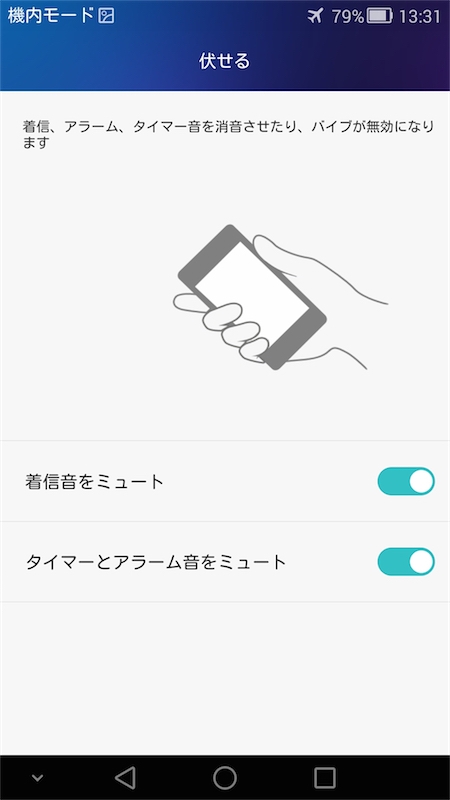
こちらはアラーム音を実際に消音した様子。
伏せて置いたら、というよりも伏せた(裏返した)瞬間に音が鳴り止みます。
持ち上げる
2つ目のモーションコントロールは”持ち上げる”。
着信やアラーム、タイマーによって音が鳴っている時に端末を持ち上げると、音量が小さくなります。
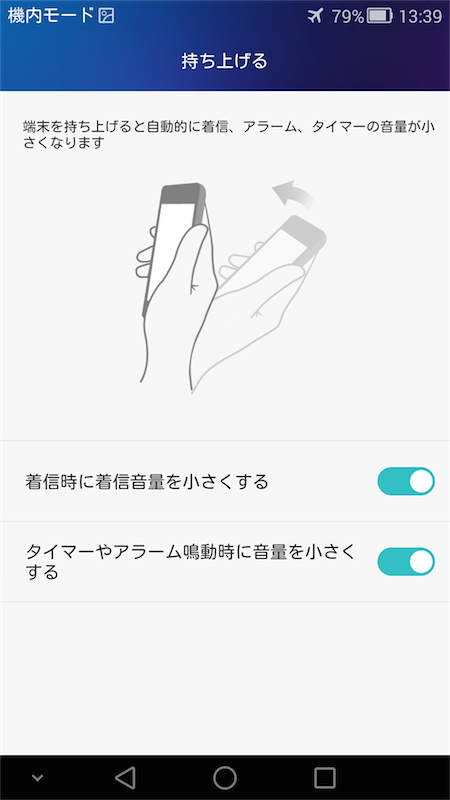
耳に近づける
3つ目のモーションコントロールは”耳に近づける”。
着信時に端末を耳のところにもってくるだけで応答することが可能な他、通話や連絡先の詳細を表示した状態で端末を耳のところにもってくるだけで発信することが可能です。
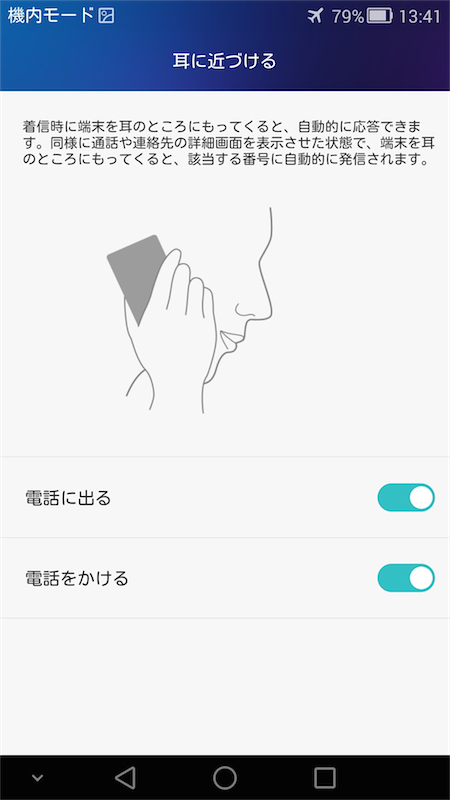
振る
4つ目のモーションコントロールは”振る”。
Ascend Mate7の標準ホームアプリを使っている場合に限られますが、ホーム画面の編集画面で端末を振ると、アイコンを整列させることができます。
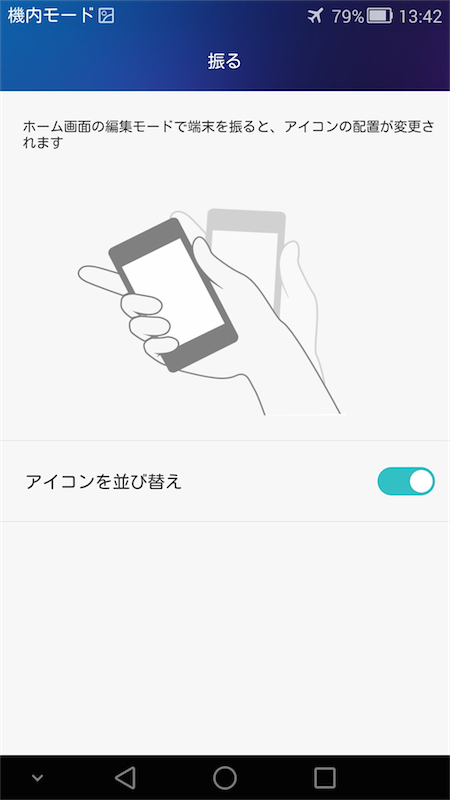
実際に端末を振ってアイコンを整列させてみた様子。
Ascend Mate7の標準ホームアプリにはアプリドロワーがない(iOSのように全てのアプリがホーム画面上に配置されている)ため、まめに整理(あるいはサードパーティ製のホームアプリをインストールしてアプリドロワーを導入)しないとメイン画面が散らかりがちです。これを考えると(微々たるものですが)整理が少しでも楽になる仕組みが入っているのはありがたいところ。
ちなみに振ってもそのページ上にあるアイコンが整列するだけで、別ページにあるアイコンまで寄ってくる(詰めてくる)わけではありません。
傾ける
5つ目のモーションコントロールは”傾ける”。
何もしていない状態で端末を左右に傾けると、キーボード、ダイヤル、ナビゲーションバーが傾けた方向に移動します
またAscend Mate7の標準ホームアプリを使っている場合に限り、ホーム画面の編集画面上でアイコンやウィジェットをロングタップした状態で端末を左右に傾けると、隣の画面に移動することも可能です。
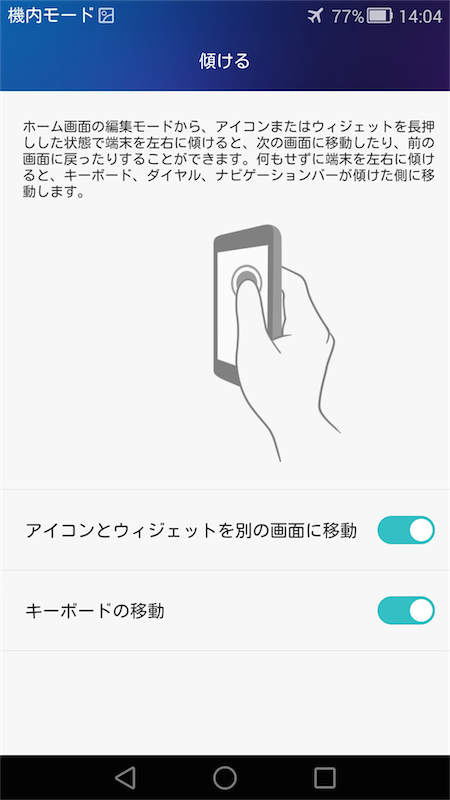
端末を左右に傾けて、ナビゲーションバーを移動させた様子。
こちらは標準ホームアプリのホーム画面の編集時に、アイコンをロングタップしながら端末を左右に傾けて操作した様子。
最後に
Ascend Mate7はそのサイズから、万事片手で操作するのは無理と言い切って良いでしょう。ただしだからと言って、両手操作を前提としたUIにするのではなく、片手でできる操作の幅を少しでも拡げるための工夫がなされている。これはHuaweiがユーザーの使い勝手を本気で考えている証拠ではないだろうか、と思いました。
実は今回ご紹介したモーションコントロール以外にも、まだ工夫されていると感じる部分はあります。そちらに関してはまた追ってご紹介することにします。
 |
Huawei Technologies Co., Ltd 2014-12-19
売り上げランキング : 77891
|

